Cum se instalează Chrome pe openSUSE Tumbleweed sau Leap 15
Google Chrome este un browser popular dezvoltat de la Chromium; îl putem instala pe aproape toate sistemele de operare majore, cum ar fi Windows, macOS și Linux, desigur și în OpenSUSE. Unul dintre principalele motive pentru care oamenii îl folosesc din cauza mediului pe care l-a creat. Ne putem sincroniza Istoricul, parola, suplimentele și alte instrumente instalate pe acesta în toate sistemele, inclusiv Android și iOS (suplimente care nu sunt acceptate în telefoane mobile).
deci, dacă doriți să descărcați browserul Google Chrome pe openSUSE Tumbleweed sau Leap 15 Linux, inclusiv versiunea mai veche, cum ar fi Leap 42.1 și 42.2 & Enterprise SUSE. Apoi, aici este tutorialul despre asta.
- instalați Google Chrome openSUSE Leap sau Tumbleweed
- Pasul 1: Deschideți terminalul de comandă
- Pasul 2: adăugați depozitul browserului Chrome în OpenSUSE
- Pasul 3: Adăugați cheia de semnare publică Google
- Pasul 4: reîmprospătați sistemul
- Pasul 5: comandă pentru a instala browserul Chrome pe OpenSUSE
- Pasul 6: Rulați browserul
- instalați Chrome folosind interfața grafică cu utilizatorul
instalați Google Chrome openSUSE Leap sau Tumbleweed
există două moduri de a instala Chrome pe sistemul SUSE Linux unul este prin adăugarea depozitului său oficial și altul este prin descărcarea pachetelor RPM direct de pe site-ul oficial. Vom arăta ambele metode.
Pasul 1: Deschideți terminalul de comandă
pentru a adăuga repo, trebuie să deschidem terminalul Linux, astfel fie să mergem la aplicații și să căutăm instrumentul de linie de comandă acolo, fie pur și simplu să folosim comanda rapidă de la tastatură, adică CTRL+ALT+T.
Pasul 2: adăugați depozitul browserului Chrome în OpenSUSE
următorul pas este să adăugați depozitul oficial al Chrome în SUSE Linux folosind instrumentul său de gestionare a pachetelor numit ZYPPER.
astfel, aici este comanda de a face asta:
sudo zypper ar http://dl.google.com/linux/chrome/rpm/stable/x86_64 Google-Chrome
ieșirea pentru comanda de mai sus:
Adding repository 'Google-Chrome' ................................................................................Repository 'Google-Chrome' successfully addedURI : http://dl.google.com/linux/chrome/rpm/stable/x86_64Enabled : YesGPG Check : YesAutorefresh : NoPriority : 99 (default priority)Repository priorities are without effect. All enabled repositories share the same priority.:~>
Pasul 3: Adăugați cheia de semnare publică Google
pentru a vă asigura că pachetele browserului pe care urmează să le descărcăm nu sunt modificate și descărcate din sursa originală, sistemul are nevoie de un GNU Privacy Guard (GPG) chei semnate cântate pentru pachetele Google Linux.
wget https://dl.google.com/linux/linux_signing_key.pubsudo rpm --import linux_signing_key.pub
Pasul 4: reîmprospătați sistemul
odată ce am adăugat repo, trebuie să informăm Sistemul că am adăugat un nou depozit de browser și să spălăm memoria cache pentru a-l reconstrui din nou. Prin urmare, după aceea, ar putea prelua pachetele și actualizările de la acel repo special. Deci, faceți același lucru folosind comanda de mai jos.
sudo zypper update
sau
sudo zypper ref
Pasul 5: comandă pentru a instala browserul Chrome pe OpenSUSE
după ce urmați pașii de mai sus, nu contează că sunteți pe Tumbleweed/Leap 15/14 sau utilizați versiunea Enterprise a SUSE, comanda dată va descărca pachetele și va instala Chrome pe sistemul dvs.
sudo zypper install google-chrome-stable
ieșirea pentru comanda de mai sus:
Loading repository data...Reading installed packages...Resolving package dependencies...The following NEW package is going to be installed:google-chrome-stable1 new package to install.Overall download size: 63.7 MiB. Already cached: 0 B. After the operation, additional 224.4 MiB will be used.Continue? (y):
(opțional) dacă doriți să obțineți un dezvoltator sau versiune beta fo browser-ul aici sunt comenzile:
sudo zypper in google-chrome-beta
sudo zypper in google-chrome-unstable
Pasul 6: Rulați browserul
Acum, accesați aplicații și tastați chrome, faceți clic pe pictograma sa și începeți să navigați.
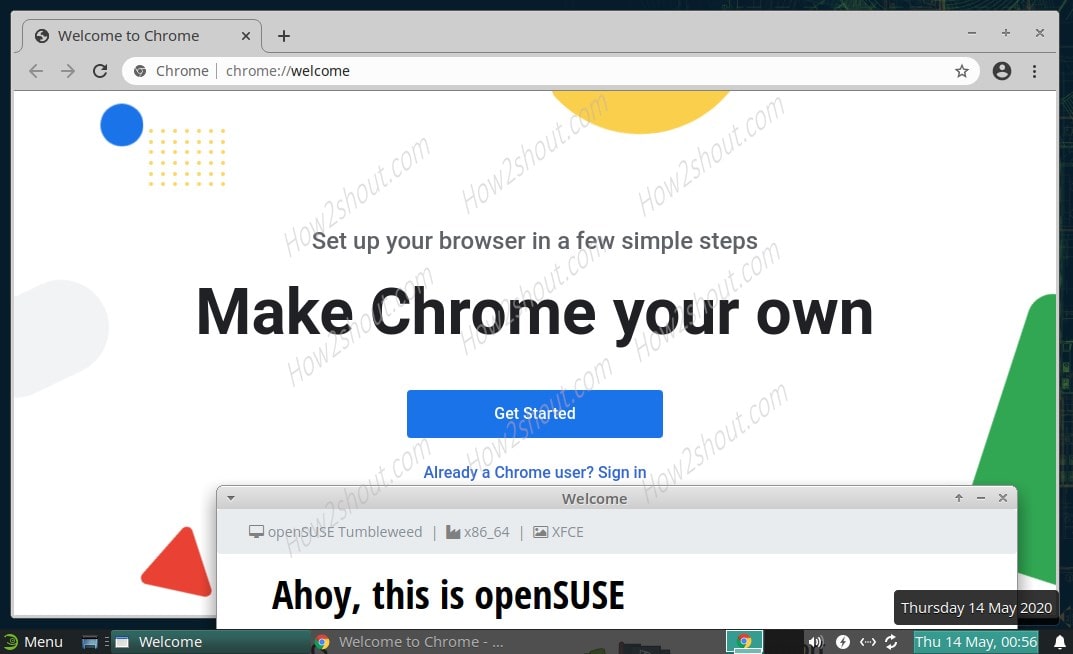
instalați Chrome folosind interfața grafică cu utilizatorul
- a doua metodă, dacă nu doriți să adăugați depozitul în openSUSE și urmați toți pașii de mai sus manual. Apoi pur și simplu du-te la Google.com/chrome.
- Faceți clic pe butonul Descărcare.
- selectați pachete RPM opțiune pe 64 de biți și faceți clic pe Acceptare și instalare.
- vă va cere să deschideți pachetul în mod implicit cu managerul de software YAST2, lăsați-l să fie așa și faceți clic pe butonul OK.
- după descărcare, managerul de software YAST2 se va deschide și vă va cere să introduceți parola de utilizator.
- managerul vă va oferi rezumatul de instalare, Apăsați butonul Accept.
- așteptați câteva minute, Chrome va fi pe sistemul dvs.

descărcați Chrome Pentru Linux

selectați YaST 2 software manager pentru a instala chrome

introduceți parola de utilizator

acceptați instalarea GUI automată a browserului Google

instalarea cu succes a chrome pentru tumbleweed și leap
deci, acesta a fost tutorialul rapid despre instalarea Chrome în OpenSUSE, dacă doriți să obțineți Chromium în schimb, atunci nu trebuie să adăugați nimic. Pur și simplu în tipul de terminal de comandă:
sudo zypper install chromium
alte tutoriale Linux:
- instalați Virtualbox pe openSUSE Tumbleweed & Leap
- Obțineți Debian Linux server pe Windows 10 fără Virtualbox